ขั้นตอนการติดตั้ง macOS บน PC Windows

เรียนรู้วิธีการติดตั้ง macOS บน PC Windows ด้วยคำแนะนำทีละขั้นตอนที่แสดงให้คุณเห็นว่าคุณจะติดตั้งระบบปฏิบัติการของ Apple บนอุปกรณ์ Microsoft ได้อย่างไร.
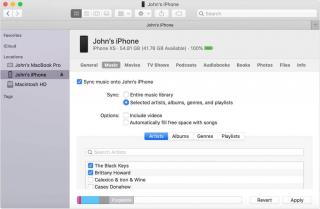
macOS Catalina เป็นซอฟต์แวร์เวอร์ชันล่าสุดที่ออกแบบมาสำหรับ MacBook ของคุณ ซึ่งอัดแน่นไปด้วยคุณสมบัติที่มีประโยชน์มากมาย
เรามั่นใจว่าคุณต้องอัปเกรด MacBook เป็น macOS Catalina แล้ว คุณได้สำรวจคุณสมบัติที่ซ่อนอยู่ทั้งหมดที่มาพร้อมกับการอัปเดตล่าสุดหรือไม่? หากไม่เป็นเช่นนั้น ต่อไปนี้คือเคล็ดลับและกลเม็ดที่ซ่อนอยู่ของ MacOS Catalina ที่จะช่วยให้คุณใช้งานMacBookให้เกิดประโยชน์สูงสุดและเพิ่มประสิทธิภาพการทำงาน
มาเริ่มต้นใช้งาน macOS Catalina ให้เกิดประโยชน์สูงสุด
ไม่ต้องพิมพ์รหัสผ่านอีกต่อไป
ที่มาของรูปภาพ: Apple Support
เห็นด้วยหรือไม่ แต่เราไม่ได้เกลียดการพิมพ์รหัสผ่านยาว ๆ ทุกครั้งที่ต้องลงชื่อเข้าใช้บัญชีใด ๆ ความยุ่งยากที่ไม่จำเป็นมากมาย! ต้องขอบคุณ macOS Catalina ที่ขยายการรองรับการพิสูจน์ตัวตนด้วยไบโอเมตริกซ์ ซึ่งพิสูจน์ให้เห็นแล้วว่าบรรเทาได้มาก ตอนนี้คุณสามารถใช้ Apple Watch ของคุณเป็นเครื่องมือตรวจสอบไบโอเมตริกซ์ และด้วยการแตะสองครั้งบนหน้าจอ Apple Watch คุณสามารถทำการเปลี่ยนแปลงใดๆ ในการตั้งค่าได้โดยไม่ต้องพิมพ์รหัสผ่านทั้งหมด
ในการดำเนินการดังกล่าว ให้ไปที่การตั้งค่า> ความปลอดภัยและความเป็นส่วนตัว และเปิดใช้งานตัวเลือก "ใช้ Apple Watch ของฉันเพื่อปลดล็อกแอปบน Mac ของฉัน" ดังนั้น เพียงแค่แตะที่หน้าจอนาฬิกาของคุณ คุณสามารถตรวจสอบการรับรองความถูกต้องด้วยความช่วยเหลือของApple Watch ของคุณ และคุณรู้ว่าข่าวดีคืออะไร? Apple ได้ประกาศว่าเร็วๆ นี้พวกเขาจะขยายการรองรับการตรวจสอบสิทธิ์ของแอปของบุคคลที่สามด้วย เพื่อไม่ให้เราต้องพิมพ์รหัสผ่านที่ยาวอีกต่อไป
ค้นหาการซิงค์

ที่มาของรูปภาพ: Apple Support
น่าเสียดายที่ macOS Catalina ไม่มีฟีเจอร์iTunesอีกต่อไป! สงสัยว่าคุณจะคัดลอกไฟล์และข้อมูลของคุณไปยังอุปกรณ์ iOS เครื่องอื่นได้อย่างไร คุณสามารถใช้AirDropเพื่อถ่ายโอนไฟล์ขนาดใหญ่ได้เสมอ แต่มีตัวเลือกในการตั้งค่าการเชื่อมต่อแบบมีสายระหว่าง MacBook และ iPhone ของคุณเสมอ เพียงเชื่อมต่ออุปกรณ์ iOS ของคุณด้วยสายฟ้าผ่ากับ Mac และเปิด Finder ในอีกสักครู่ คุณจะพบชื่ออุปกรณ์ iOS ของคุณในคอลัมน์ด้านซ้ายของหน้าต่าง Finder แตะที่มัน จากนั้น คุณสามารถคัดลอกข้อมูลของคุณไปยังอุปกรณ์ iOS ได้อย่างง่ายดายเหมือนกับที่คุณทำบน iTunes
รูปภาพในภาพ
ด้วย macOS Catalina ในตอนนี้ คุณจะได้รับการสนับสนุนแบบภาพซ้อนภาพสำหรับการเล่นวิดีโอ การเปิดใช้งานโหมดการแสดงภาพซ้อนภาพนั้นค่อนข้างง่าย สิ่งที่คุณต้องทำคือ คลิกขวาที่วิดีโอแล้วแตะ "Enter Picture in Picture" เพื่อลอยการเล่นวิดีโอบนหน้าต่างใดๆ ที่คุณกำลังทำงานอยู่ ดังนั้นในคลิกเดียว คุณสามารถเปลี่ยนวิดีโอให้เป็นโหมด PIP (รูปภาพในภาพ) ได้อย่างง่ายดาย ก่อนหน้านี้ฟีเจอร์นี้มีอยู่ใน Safari แต่สำหรับ macOS Catalina เครื่องเล่น QuickTime ยังรวมฟังก์ชันการทำงานเพิ่มเติมนี้ไว้ด้วย
บันทึกไฟล์บน iCloud
ที่มาของภาพ: Reddit
การเพิ่มที่ยอดเยี่ยมอีกอย่างหนึ่งที่มาพร้อมกับ macOS Catalina คือวิธีบันทึกไฟล์บน iCloud ดังนั้น ในกรณีที่คุณไม่ได้สังเกต คุณสามารถคลิกขวาที่ไฟล์ใดก็ได้ แล้วแตะที่ตัวเลือก “ลบการดาวน์โหลด” การทำเช่นนั้นจะเป็นการลบไฟล์ออกจาก Mac ของคุณโดยไม่ลบออกจาก iCloud คุณจะยังคงดูตัวอย่างไฟล์ที่ถูกลบได้ แต่จะไม่ใช้พื้นที่เพิ่มเติมบน Mac ของคุณ
โหมดมืดอัตโนมัติ
ที่มาของรูปภาพ: Apple Support
โหมดมืดได้กลายเป็นหนึ่งในเทรนด์ที่คึกคักที่สุดในปี 2019 macOS Mojave เป็น macOS รุ่นก่อนหน้าซึ่งได้แนะนำแนวคิดของโหมดมืดให้กับผู้ใช้แล้ว แม้ว่าใน macOS Catalina คุณจะมีตัวเลือกใหม่ๆ มากมายในการปรับแต่งการตั้งค่า บน macOS Catalina คุณสามารถเปิด/ปิดโหมดมืดตามเวลาที่กำหนด กำหนดเวลา และใช้การตั้งค่าโหมดมืดที่คุณต้องการบน MacBook ของคุณได้
ดังนั้นเพื่อน ๆ เหล่านี้จึงเป็นเคล็ดลับและลูกเล่นที่ซ่อนอยู่ของ MacOS Catalina ที่มีประโยชน์ที่สุด ซึ่งจะช่วยให้คุณใช้งาน macOS เวอร์ชันล่าสุดได้อย่างเต็มที่ หากคุณทราบเคล็ดลับหรือเคล็ดลับที่เป็นประโยชน์อื่นๆ โปรดแชร์กับผู้อ่านของเรา
เรียนรู้วิธีการติดตั้ง macOS บน PC Windows ด้วยคำแนะนำทีละขั้นตอนที่แสดงให้คุณเห็นว่าคุณจะติดตั้งระบบปฏิบัติการของ Apple บนอุปกรณ์ Microsoft ได้อย่างไร.
เรียนรู้วิธีดูซิปโค้ดในหน้าเว็บใน Apple Safari โดยใช้เครื่องมือ Safari Web Inspector ที่นี่.
คุณเห็นข้อผิดพลาด "scratch disks full" บน Mac ขณะทำงานบน Adobe Photoshop หรือ Adobe Premiere Pro หรือไม่? จากนั้นค้นหา 5 วิธีแก้ปัญหาที่มีประโยชน์ที่สุดที่จะช่วยคุณแก้ไขข้อผิดพลาดบนดิสก์บน Mac
คุณกำลังเผชิญกับปัญหาปุ่มลูกศรไม่ทำงานใน Excel หรือไม่? อ่านบทความนี้ทันทีและค้นหาวิธีที่คุณสามารถแก้ไขได้ภายในเวลาไม่ถึง 5 นาที!
วิธีแก้ไขการกะพริบของหน้าจอ ปัญหาหน้าจอบกพร่องที่ผู้ใช้ MacBook, iMac และ Mac ต้องเผชิญ ต่อไปนี้เป็นวิธีแก้ไขเพื่อให้ Mac ทำงานได้และแก้ไขปัญหาการกะพริบ
ในบทความนี้เราจะพูดถึงกระบวนการ WindowServer คืออะไร, เหตุใดจึงใช้ทรัพยากร CPU มากบน Mac และวิธีแก้ไขการใช้งาน CPU WindowServer สูงบน Mac
เรียนรู้วิธีเปิด AirDrop บน Mac เพื่อแชร์ไฟล์ได้อย่างรวดเร็วและง่ายดาย รวมถึงเคล็ดลับและวิธีแก้ไขปัญหาที่อาจเกิดขึ้น
ค้นพบว่าไฟล์ .DS_store บน Mac คืออะไร และเหตุใดคุณจึงควรลบมันออก พร้อมวิธีลบไฟล์อย่างง่ายและการทำความสะอาด Mac ให้อยู่ในสภาพดีที่สุด
เรียนรู้วิธีใช้ Terminal ใน macOS ให้เป็นมืออาชีพ พร้อมคำสั่งพื้นฐานเพื่อควบคุมระบบและจัดการไฟล์อย่างมีประสิทธิภาพ
เรียนรู้วิธีแก้ไขปัญหาที่เกิดจากการไม่อนุญาตให้แก้ไขบัญชีในไฟล์ MS Office บน Mac อย่างมีประสิทธิภาพ ไม่ต้องหงุดหงิดอีกต่อไป!







